راهنمای کامل تمیز کردن لپ تاپ در منزل

تمیز کردن لپ تاپ یکی از وظایف ضروری برای حفظ عملکرد و طول عمر دستگاه است. با گذشت زمان، گرد و غبار، لکه ها و ذرات دیگر می توانند بر روی صفحه نمایش، کیبورد و منافذ تهویه جمع شوند و باعث کاهش کارایی و حتی آسیب به قطعات داخلی شوند. تمیز کردن منظم نه تنها به حفظ ظاهر زیبای لپ تاپ کمک می کند، بلکه عملکرد بهتری نیز به دنبال دارد. در این مقاله، به بررسی روش های صحیح و ایمن برای تمیز کردن لپ تاپ می پردازیم و نکات کاربردی را برای جلوگیری از آسیب به دستگاه ارائه می دهیم. با رعایت این راهنما می توانید لپ تاپ خود را همیشه در بهترین حالت نگه دارید و از کارایی مطلوب آن بهره مند شوید.

تمیز کردن لپ تاپ برای کاربران مبتدی و حرفه ای
نحوه تمیز کردن لپ تاپ چگونه است؟ برای کاربران حرفه ای، تمیز کردن لپ تاپ یک فرآیند دقیق و حرفه ای است. آن ها به دنبال روش هایی هستند که عملکرد بهینه و طول عمر بیشتر دستگاه را تضمین کند. از لوازم با کیفیت، ابزارهای تخصصی و دقت در جزئیات استفاده می کنند تا هر قسمت از لپ تاپ به طور کامل پاک شود. این افراد به تمیز کردن لپ تاپ به عنوان یک فرآیند مهم و حیاتی برای حفظ عملکرد بهینه و کارایی بیشتر دستگاه اهمیت می دهند.
از طرفی، برای کاربران مبتدی، تمیز کردن لپ تاپ یک فرآیند ساده و قابل فهم است. آن ها به دنبال راهنمایی های ساده و آموزش های قابل فهم هستند تا بتوانند به راحتی و با اطمینان دستگاه خود را تمیز نمایند. استفاده از لوازم ساده و تمرکز بر نکات اصلی، به کاربران مبتدی کمک می کند تا به بهترین شکل مراقبت از لپ تاپ خود نمایند.
تعمیر لپ تاپ در تهران و با گارانتی زودکمک.
لوازم ضروری برای تمیز کردن لپ تاپ
قبل از اقدام به نظافت لپ تاپ خود نیاز است تا لوازم و ابزارهای مورد نیاز برای این کار را فراهم نمایید. همچنین برای تمیز کردن لپ تاپ، لازم است از لوازم مناسب استفاده نمایید تا از دستگاه خود بهترین نتیجه را بگیرید. این لوازم شامل موارد زیر می شود.
-
پارچه میکروفایبر
-
الکل ایزوپروپیل
-
اسپری هوای فشرده
-
فرچه یا برس نرم
پارچه میکروفایبر
برای پاک کردن صفحه نمایش و بدنه لپ تاپ به کار می رود. این پارچه ها خراشی نمی زنند و گرد و غبار را به خوبی از سطح دستگاه پاک می کنند.

الکل ایزوپروپیل
برای پاکسازی لکه ها و چربی های موجود بر روی لپ تاپ استفاده می شود. البته، مطمئن شوید که از الکل با غلظت مناسب استفاده می کنید تا به دستگاه آسیب نرسد.
اسپری هوای فشرده
برای پاک کردن گرد و غبار از کیبورد و سایر بخش های لپ تاپ استفاده می شود. این اسپری ها با فشار هوا، ذرات ریز را از درون دستگاه بیرون می کنند.
فرچه یا برس نرم
برای پاک کردن کیبورد و درزهای دیگر لپ تاپ مورد استفاده قرار می گیرد. این فرچه ها باید نرم و مناسب برای استفاده بر روی سطوح حساس باشند تا خط و خش ایجاد نکنند.
با استفاده از این لوازم، می توانید لپ تاپ خود را به صورت کامل و بهینه تمیز نمایید و از عملکرد بهتر و طول عمر بیشتر دستگاه خود لذت ببرید.
توجه : بهتر است هنگام استفاده از هر کدام از این لوازم، دقت و احتیاط لازم را به خرج دهید تا از آسیب به لپ تاپ خود جلوگیری نمایید و به بهترین نتیجه برسید.
میدونی چطور مشکل قفل شدن تاچ پد لپ تاپ را رفع کنی؟
مراحل تمیز کردن لپ تاپ به روشی ساده
تمیز کردن لپ تاپ شامل چند مرحله ساده است که با رعایت آن ها می توانید دستگاه خود را در بهترین وضعیت نگه دارید. در ادامه نکات و ترفندهای پاک کردن لپ تاپ را بازگو خواهیم کرد. مراحل تمیز کردن لپ تاپ معمولا به شکل زیر است.
-
خاموش کردن لپ تاپ
-
پاکسازی صفحه نمایش
-
تمیز کردن بدنه لپ تاپ
-
پاکسازی کیبورد و پد لمسی لپ تاپ
-
پاکسازی پورت های لپ تاپ
1. خاموش کردن لپ تاپ
برای شروع فرآیند تمیز کردن لپ تاپ، ابتدا باید دستگاه را خاموش کرده و تمام دیوایس ها و سیم ها را از آن جدا کنید. این اقدامات ایمن ماندن فایل های شما را تضمین می کند، زیرا هیچ خطری از حذف یا تغییر در اطلاعات شما وجود ندارد.
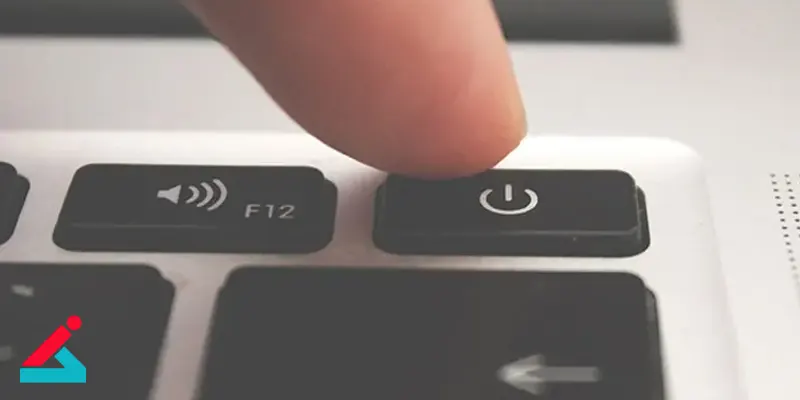
2. پاکسازی صفحه نمایش
تمیز کردن صفحه نمایش لپ تاپ می تواند یکی از مراحل اساسی و مهم در مراحل تمیزکاری باشد، زیرا طی این فرآیند، صفحه نمایش که محل اصلی تمرکز چشمان ماست، از کثیفی و لکه ها پاک می شود. با استفاده از یک دستمال میکروفایبر خشک، گرد و غبار را از صفحه نمایش بردارید.
پس از این مرحله، با استفاده از محلول تمیز کننده مناسب، دستمال میکروفایبر را مرطوب کرده و به صورت دورانی و ملایم بر روی صفحه نمایش حرکت دهید. توجه داشته باشید از اسپری محلول مستقیماً بر روی صفحه نمایش استفاده نکنید تا به جلوگیری از ورود مایع به داخل دستگاه کمک شود. همچنین، توجه داشته باشید که فشار بیش از حد باعث آسیب رساندن به صفحه نمایش می شود، بنابراین از حرکات ملایم و دقیق استفاده نمایید.
3. تمیز کردن بدنه لپ تاپ
برای شروع پاکسازی بدنه لپ تاپ، ابتدا درب آن را ببندید و سپس با یک دستمال مایکروفایبر نسبتاً مرطوب، بدنه را تمیز نمایید. این دستمال می تواند به شکل چرخشی روی بدنه حرکت کند تا لکه ها بهتر پاک شوند و همزمان فشار زیادی به لپ تاپ وارد نشود. در این حین، مهم است که بدون اعمال فشار زیاد به دستگاه عمل کنید تا از آسیب دیدن آن جلوگیری شود.
آموزش تمیز کردن کول پد لپ تاپ را اینجا ببینید.
4. راهنمای پاکسازی کیبورد و پد لمسی لپ تاپ
برای پاکسازی کیبورد و پد لمسی لپ تاپ، ابتدا باید در نظر داشت که این بخش ها از لپ تاپ بیشترین تماس را با دست کاربر دارند و بنابراین ممکن است بسیار آلوده شوند. اگر لپ تاپ شما مورد استفاده چندین نفر قرار می گیرد، این موضوع اهمیت بیشتری پیدا می کند و پاکسازی منظم آنها ضروری است.
برای پاکسازی فواصل بین کلیدها، بهترین روش استفاده از اسپری هوای فشرده است. این اسپری می تواند گرد و غبار و ذرات معلق را از بین کلیدها بردارد. اما برای پاکسازی سطح کلیدها، بهتر است از محلول های تمیز کننده خاص یا مخلوطی از آب و الکل استفاده کنید.
برای شروع، محلول یا الکل را روی یک پنبه یا دستمال اسپری کرده و سپس به آرامی و با حرکات ملایم، روی سطح کلیدها حرکت دهید. حتماً از استفاده از الکل برای پاکسازی سطح کلیدها اطمینان حاصل نمایید، زیرا الکل معمولاً ضدعفونی کننده است و می تواند باعث تمیزی عمیق و ضدعفونی شدن سطح کلیدها شود. با رعایت این مراحل، می توانید کیبورد و پد لمسی لپ تاپ خود را به شکل مناسبی پاک و تمیز نگه دارید.
5. پاکسازی و نگهداری پورت های لپ تاپ
تمیز کردن پورت های لپ تاپ می تواند از جمله مراحل مهم و پر اهمیت در حفظ عملکرد دستگاه باشد. پس از مدتی استفاده، پورت های لپ تاپ به خاطر ذرات گرد و غبار، کثیفی و حتی برخی مواد دیگر ممکن است آلوده شوند. برای پاکسازی این پورت ها، ابتدا می توانید از اسپری هوای فشرده استفاده کنید. این اسپری می تواند ذرات گرد و غبار را از داخل پورت ها بیرون بکشد.
در صورتی که اسپری هوا در دسترس نباشد، می توانید از یک گوش پاک کن استفاده نمایید. با استفاده از این ابزار، می توانید آلودگی ها و کثیفی های موجود در پورت ها را به راحتی پاک کنید. این کار را می توانید به صورت منظم انجام دهید تا عمر مفید و عملکرد بهتر لپ تاپ خود را حفظ نمایید.

نکات بسیار مهم در خصوص تمیز کردن لپ تاپ
-
باز کردن قاب پشتی لپ تاپ باید توسط یک متخصص انجام شود تا از آسیب به قطعات داخلی جلوگیری شود.
-
اگر لپ تاپ شما دارای گارانتی است، قبل از هر گونه تلاش برای باز کردن قاب پشتی، با تولید کننده یا تعمیرکار معتبر مشورت کنید تا موجب از دست دادن گارانتی دستگاه نشود.
-
از اعمال فشار باد بیش از حد به فن های لپ تاپ خودداری نمایید؛ زیرا فشار زیاد ممکن است به فن ها آسیب برساند و عمر آنها را کاهش دهد.
-
از باد گرم برای تمیز کردن فن های لپ تاپ استفاده نکنید، زیرا ممکن است باعث آسیب به قطعات حساس شود.
-
در هنگام استفاده از دمنده، به زاویه و فشار آن دقت کنید تا از احتمال آسیب دیدن قطعات داخلی پیشگیری شود.
سوال متداول کاربران درباره نحوه تمیز کردن لپ تاپ
پاسخ به چند سوال متداول می تواند به کاربرانی که با این مشکلات رو به رو می شوند تا حد زیادی کمک شایانی کند. پس در ادامه مطالعه آن ها را از دست ندهید.
1. آیا می توان از دستمال کاغذی برای پاک کردن صفحه نمایش لپ تاپ استفاده کرد؟
خیر، استفاده از دستمال کاغذی برای تمیز کردن صفحه نمایش لپ تاپ توصیه نمی شود. دستمال کاغذی دارای بافت خشن و ناهمواری است که باعث خط افتادن یا آسیب به صفحه نمایش می شود.
بهتر است از دستمال های میکروفایبر نرم و بدون پرز استفاده کنید که برای تمیز کردن صفحه نمایش طراحی شده اند. این دستمال ها به راحتی گرد و غبار و لکه ها را بدون آسیب رساندن به صفحه نمایش پاک می کنند.
2. آیا می توان الکل یا سایر شوینده ها را روی نمایشگر یا بدنه لپ تاپ بریزیم؟
خیر، استفاده مستقیم از الکل یا سایر شوینده ها روی صفحه نمایش یا بدنه لپ تاپ بسیار خطرناک است. این مواد به اجزای داخلی دستگاه آسیب رسانده یا رنگ و پوشش دستگاه را از بین می برند.
بهترین روش این است که مقداری از محلول تمیزکننده مخصوص نمایشگر را روی یک پارچه میکروفایبر اسپری کرده و سپس با استفاده از آن به آرامی نمایشگر و بدنه را تمیز کنید. از اسپری کردن مستقیم روی دستگاه خودداری کنید.
3. چگونه می توانم صفحه نمایش لپ تاپ را از لکه های چربی پاک کنم؟
برای پاک کردن لکه های چربی از صفحه نمایش لپ تاپ، ابتدا یک پارچه میکروفایبر تمیز و خشک بردارید. سپس مقداری از محلول تمیزکننده مخصوص نمایشگر (که حاوی ترکیبی از آب و الکل است) روی پارچه اسپری کنید.
به هیچ وجه از محلول های شیمیایی قوی استفاده نکنید. با استفاده از پارچه، به آرامی روی صفحه نمایش حرکت کرده و لکه ها را پاک کنید. اگر لکه ها همچنان باقی ماندند، این کار را چندین بار تکرار کنید.
4. آیا می توانم از جاروبرقی برای تمیز کردن لپ تاپ استفاده کنم؟
استفاده از جاروبرقی برای تمیز کردن لپ تاپ توصیه نمی شود، چرا که قدرت مکش آن باعث آسیب به قطعات حساس دستگاه می شود. همچنین، جاروبرقی گرد و غبار را به داخل لپ تاپ می کشاند و به قطعات داخلی آن آسیب وارد کند.
بهتر است از یک پمپ هوای فشرده یا برس های مخصوص تمیز کردن استفاده کنید تا به طور ایمن گرد و غبار و ذرات را از بین ببرید. همچنین، از پارچه میکروفایبر برای تمیز کردن بدنه و صفحه نمایش استفاده کنید.

 نمایندگی ایسوس
نمایندگی ایسوس تعویض کیبورد لپ تاپ
تعویض کیبورد لپ تاپ علت روشن نشدن لپ تاپ
علت روشن نشدن لپ تاپ




